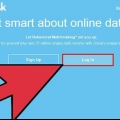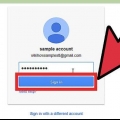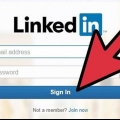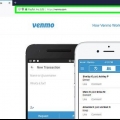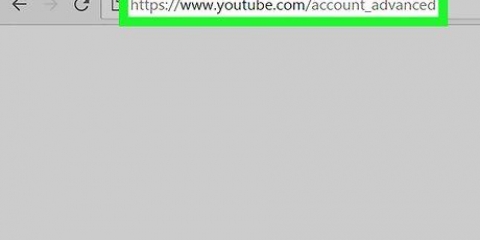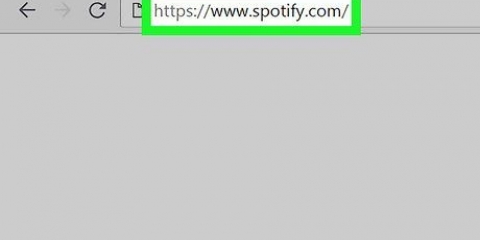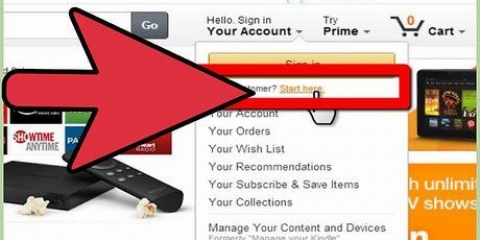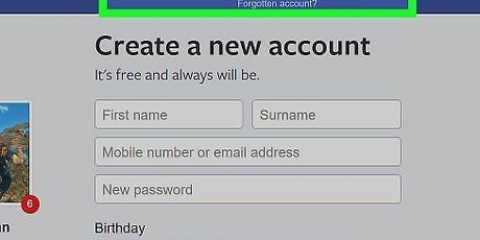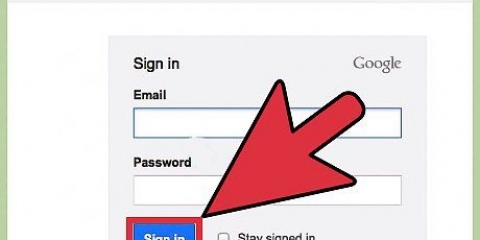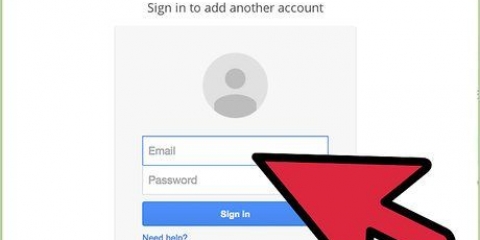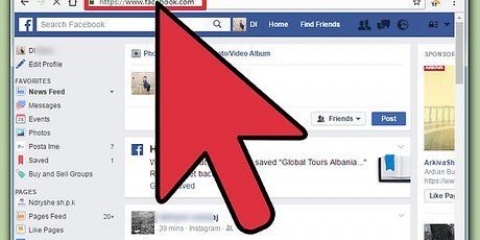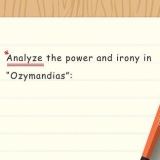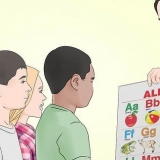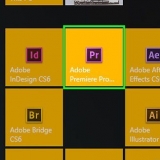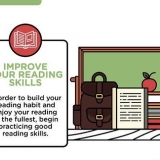Flyt musen til ordene `Din konto` øverst til højre på siden. Du bør nu se forskellige muligheder i en rullemenu. Klik på `Dine ordrer` for at se afventende ordrer og refusioner.
Du kan se refusioner ved at klikke på `Se ordreoplysninger`. Du kan finde dette ved siden af `Dine ordrer`-linket øverst på siden. Når du har klikket på `Slet alle varer`, kan du se en advarsel om, at en af ordrerne allerede er afsendt, og du kan ikke annullere den. I dette tilfælde skal du vente på, at ordreprocessen er fuldført, før du kan lukke din Amazon-konto. Hvis du har annulleret eller behandlet alle ordrer og afventende refusioner, er din Amazon-konto klar til at blive slettet. 







For at kontakte os via e-mail skal du klikke på den venstre `E-mail`-knap og indtaste årsagen til, hvorfor du vil lukke din Amazon-konto. Hvis du ikke har andet at tilføje, skal du blot klikke på `Intet` her. fylde. Klik derefter på `Send e-mail` for at sende din anmodning til kundeservice. For at kontakte os på telefon skal du klikke på knappen `Ring til os`. Amazon kundeservice er mandag til fredag mellem kl.00 og 21.00 og lørdag og søndag fra 09.00 til 18.00 nås. For at komme i kontakt via live chat, klik på knappen `Chat` til højre. En pop op-skærm til Amazon live chat vises på din skærm. Informer venligst kundeserviceteamet om din beslutning og årsagen til at lukke din Amazon-konto.
I øjeblikket er det kun muligt at slette din konto ved at kontakte Amazon direkte. Du kan ikke selv slette din konto via dine kontoindstillinger. Når din Amazon-konto er blevet slettet, vil den ikke længere være tilgængelig for dig eller for andre parter, der er tilknyttet Amazon. Hvis du vil købe eller sælge noget på Amazon igen i fremtiden, skal du oprette en ny konto.
Slet en amazon-konto
Indhold
Hvis du aldrig bruger din Amazon-konto, og du ikke har planer om at bestille ting fra siden igen, kan du overveje at slette din konto. Uanset hvilken grund du har, skal du sørge for at følge Amazons fjernelsesregler. På den måde kan du permanent slette alle dele af og forbindelser med Amazon. Og det er slet ikke kompliceret.
Trin
Del 1 af 2: Klargøring af din konto til lukning

1. Log ind på Amazon med oplysningerne om den konto, du vil slette. For at gøre dette skal du besøge Amazons hjemmeside på http://www.amazon.dk/.
- Klik på `Log ind` øverst til højre på siden og indtast din e-mailadresse og adgangskode.
- Klik på den gule `Log ind`-knap for at logge ind på din konto.

2. Begynd at opfylde alle afventende ordrer og transaktioner. Amazons officielle vilkår kræver, at du sletter eksisterende fortegnelser og ordrer og gennemfører alle transaktioner med dine købere. Hvis du har brug for mere tid til at gøre dette, bliver du nødt til at udsætte sletningen af din konto i et stykke tid.

3. Annuller dine afventende ordrer. For at gøre dette skal du klikke på boksen ud for hver ordre for at vælge den. Klik derefter på `Slet alle varer` for at bekræfte din annullering.
Del 2 af 2: Lukning af din konto

1. Klik på `Hjælp` øverst til venstre på siden for at komme i kontakt med kundeservice.

2. Klik på knappen `Kontakt` øverst til højre på siden. Du finder dette ved at holde musen over `har brug for mere hjælp`?` knappen, og klik derefter på knappen `kontakt`.

3. Vælg fanen `Andet problem` på kontaktsiden.

4. Rul til anden del af kontaktformularen: "Fortæl os mere om dette problem".

5. Vælg `Kontospørgsmål` fra rullemenuen.

6. Vælg nu `Luk min konto` fra rullemenuen ved siden af `Problemforklaring`.

7. Vælg din foretrukne kontaktmetode ved spørgsmålet `Hvordan vil du kontakte os?Her kan du vælge mellem e-mail, telefon eller live chat.

8. Følg instruktionerne, der nu ser ud til at kontakte Amazon direkte. Hvad disse instruktioner vil være, vil variere efter kontaktmetode.

9. Vent på at modtage en besked fra Amazon om, at din konto er blevet lukket. Denne meddelelse vil angive, hvornår din konto er blevet officielt slettet.
Advarsler
Tips
- Når du har slettet din eksisterende Amazon-konto, kan du senere bruge den samme e-mailadresse og adgangskode til at åbne en ny konto.
- Før du sletter din Amazon-konto, skal du sørge for, at de bankoplysninger, du har angivet, stadig er korrekte. Eventuelle tilbagebetalinger vil blive overført til det kontonummer, som Amazon kender.
- Hvis du vil lukke din virksomhedskonto for at oprette en konto som privat sælger, behøver du ikke lukke din konto. Du kan til enhver tid skifte din salgsplan fra "professionel" til "individuel" eller fra "individuel" til "professionel". På denne måde vil dine eksisterende ordrer forblive uændrede og forblive aktive.
- Hvis du nogensinde har udgivet noget på Kindle, skal du sørge for at downloade dette indhold, før du sletter din konto. Når du har gjort dette, kan du ikke længere få adgang til dit publicerede arbejde.
Artikler om emnet "Slet en amazon-konto"
Оцените, пожалуйста статью
Populær